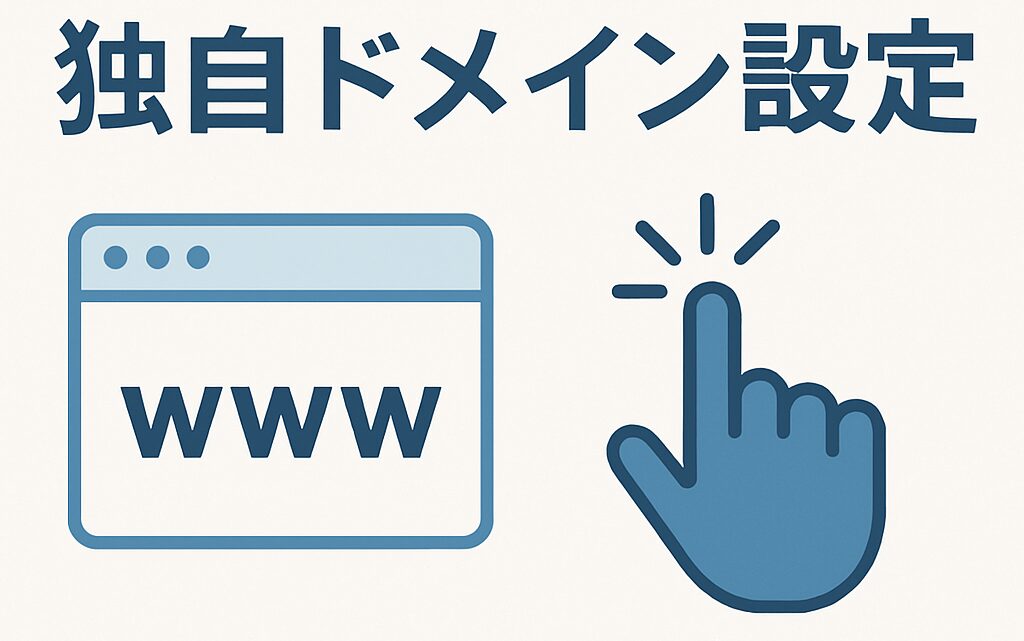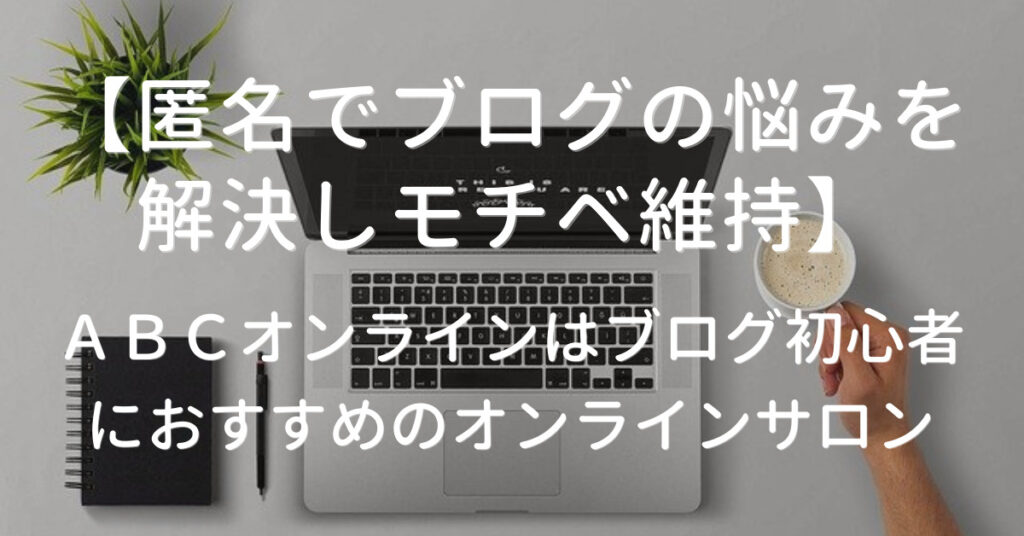今日は、ロードバイクとは関係ないこと書くよ。
自転車のブログだけど許してくれるかな?

うん、大丈夫だと思うよ。
役立つことなら大関係だよ!
今日の記事では、ムームードメインを使った、はてなブログ独自ドメインの設定方法について書こうと思います。
いしやんは、「はてなブログ」でブログを書いています(正確には書いていました)。
「はてなブログ」を独自ドメインを設定する(つまり、自分の決めたサイト名にする)方法は、「お名前.com」からドメインを取得し、はてなブログにつなげる方法が良く紹介されています。
しかし、ムームードメインでドメインを取得して、はてなブログにつなげる方法は意外と明確になっていません。
そのため、「wwwへのリダイレクト方法」も明確にになっていないので、知りたい方にとってみても、混乱します。正確には、「wwwへのリダイレクト方法は、インターネット上には書かれていますが、断片的となり、分かり辛い状況が正しいです。
そんな不安な状態でリダイレクトを設定して、せっかく作ったブログ見えなくなるなんてとても嫌なはずです。
今日は、断片情報を整理して、ムームードメインを使ったはてなブログの独自ドメインの設定方法について、分かりやすく解説します。
ドメインのリダイレクトに不安のある方は、ぜひご覧ください。
- ムームードメインからの、はてなブログ独自ドメイン設定の方法
- WWWへのリダイレクトを不安なく行う方法
- 同じ月額100円かけるなら、お名前.comよりもムームードメインの方がお得なこと
ブログが無くなってしまうことはないので、ぜひやってみてください。では、手順を解説します。
1.独自ドメインを取得し、設定をする
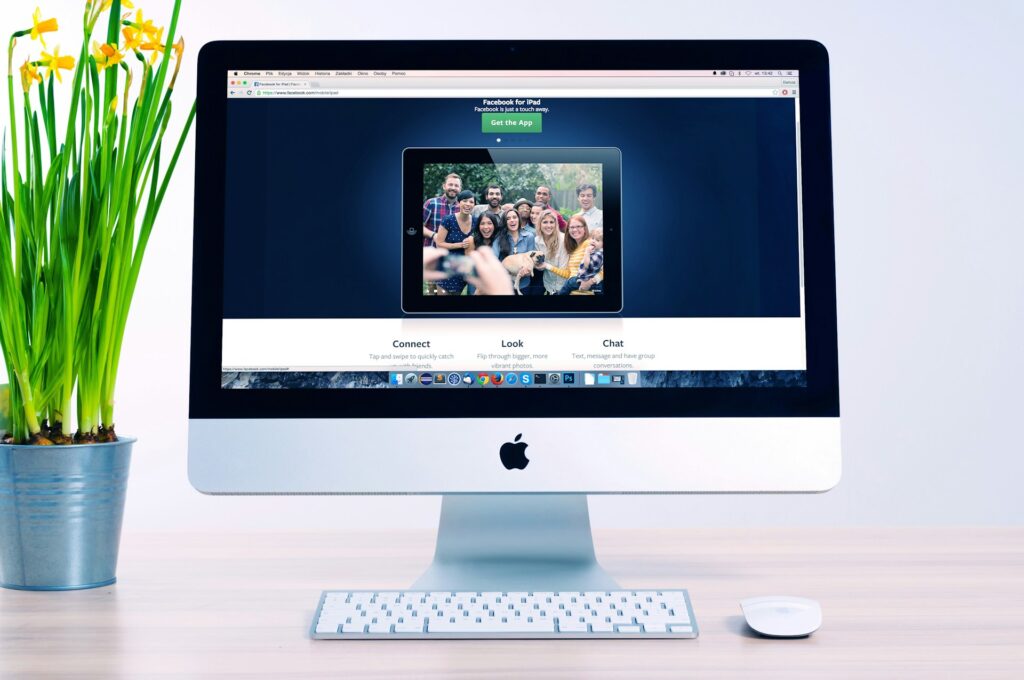
最初に、ムームードメインで独自ドメインの取得及び設定を行います。以下のサイトで詳しく書かれています。
これは「ムームードメイン」と「はてなブログ」での作業となります。この作業については、以下のサイトの方が詳しく書かれております。
※GoogleアナリスティクスとGoogleサーチコンソール、アフィリエイト関連サイトの設定もありますので、必要な方は実施をお願いします。
ここまでで、独自ドメインの設定は完了です。
2.WWWのリダイレクトの設定をする
次に「wwwのリダイレクト」の設定を行います。wwwのリダイレクトの設定が、一番不安で難しいと思えるところです。
ここでは、手前みそですが、このいしやんのサイトを例にして説明します。
本サイトのアドレスは、以下です。
https://ishiyan-kin.com
でも、人によっては以下のように「www」をとってアクセスしてくることがあります。
https://www.ishiyan-kin.com
何もしてないと、アドレスが違うので本来はアクセスできません。
そこで、 ishiyan-kin.com にアクセスが来たら、www.ishiyan-kin.com に飛ばす設定が必要になります。これをリダイレクトと言います。
お名前.comの場合は、WEBの設定だけで対応が可能です。
(有償で、ドメイン代の他に月額100円かかります)
しかし、ムームードメインの場合は設定メニューがありません。
そこで、ムームードメインとの相性の良い、ロリポップというレンタルサーバーを使って解決します。
もし、ロリポップではなく、XSERVERを借りている方でも同様の設定ができるので、XSERVERで実施したい方は、以下をご覧ください。
2-1)ロリポップでレンタルサーバーを申し込む
ロリポップとよばれるレンタルサーバーを契約します。
契約料に対して身構えなくて大丈夫です。月額100円のエコノミープランに加入します。
後ほど触れますが、ロリポップの良いところは、ブログが増えても、この月額100円のプラン内でリダイレクト作業ができるのです。一方、お名前.comで行うと、はてなブログの数が増えるたびに、月額100円が増えてしまうのが難点です。
契約がまだという方は、以下から申し込めます。
はてなブログのリダイレクト以外にも、できることが多いのがロリポップの良いところです。もし、他にWordPressのブログをやっているなら、月額100円で120GBのディスク容量を用いたバックアップに最適です(WordPressのバックアップをロリポップに取得するようにした紹介記事はこちら)
もしくは、XSERVERが気になる方は、こちらへどうぞ。レンタルサーバーとしては、最も老舗のひとつですね。
2-2)ムームードメインとロリポップをつなぐ
次にムームードメインとロリポップをつなげます。以下のサイトの手順で実行できます。
作業における注意点は2つあります。
1つ目)ムームーDNSへの移行
「ムームーDNSへの移行」部分のみ実施する。
「ロリポップDNSへ戻す」は行いません。
2つ目)独自ドメインの取得と設定
「1.独自ドメインの取得と設定をする。」で行った時のムームードメイン側設定の「設定2」はいじらずそのままにしてください。
ムームードメイン側の設定は、以下の通りになります。
(ご自身のドメイン名に置き換えて設定をお願いします。)
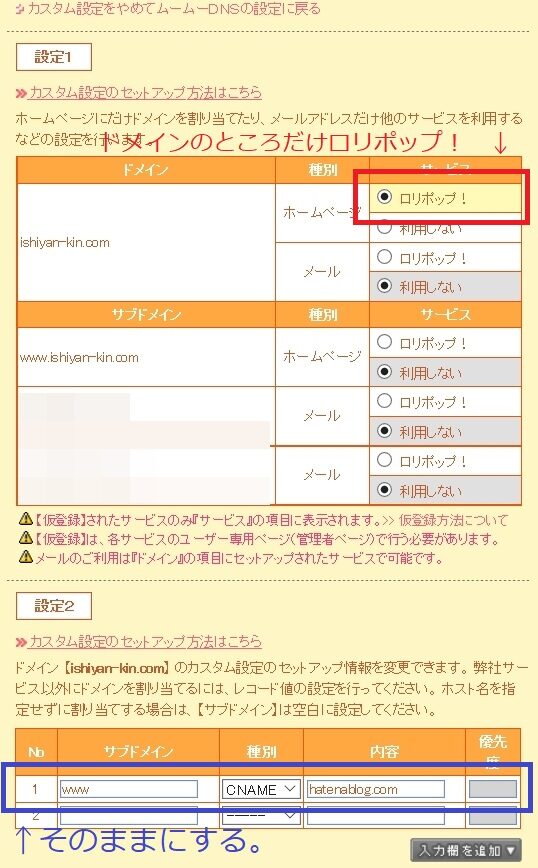
ここまで設定すると、以下の状態になります。
- www.ishiyan-kin.com でアクセスすると はてなブログを見る
- ishiyan-kin.com でアクセスすると ロリポップを見る
というなんとも不思議な状態になります。
この中途半端に見える状態でも、はてなブログは独自ドメインでしっかりアクセスできます。
大丈夫です。壊れていません。
2-3)リダイレクトの設定をする
最後にロリポップの方にアクセスしてきたユーザーに、
「ishiyan-kin.comは違うよ~。本当は、www.ishiyan-kin.comだよ~」
という設定を入れます。
以下のサイト手順のうち、
「2.wwwなしをwwwありへ転送(リダイレクト)させる」から行って下さい。
(※ハチコさま。情報のご提供ありがとうございます!)
以上で無事設定が終わります。
ここまで設定すると
- www.ishiyan-kin.com でアクセスすると はてなブログを見る
- ishiyan-kin.com でアクセスすると ロリポップを見に行き、そこからはてなブログへ飛ばされる
状態になります。ここまでで独自ドメインとリダイレクトの設定は完了となります。
同じ月額100円支払うなら、サーバー機能が使えるロリポップの方がお得
1個のブログサイトでは、ムームードメインでもお名前.comでもリダイレクト機能を持たせると月額100円かかります。それなら、ウェブ設定だけで完結するお名前.comの方が簡単ではないか?
そう思われるかもしれませんが、少し待ってください!
私は、ムームードメインの方がお得だと考えています。
何故なら同じ月額100円でも、
- お名前.com : リダイレクトのサービスを利用する
- ロリポップ : レンタルサーバーの機能を利用する
の違いがあるからです。
レンタルサーバーがあると以下のことがメリットになります。
- ドメイン名を冠したメールアドレスをいくつでも持てる
(例: ********@ishiyan-kin.comのようなメールを持てます) - はてなブログの卒業後に、WordPressで自分のWEBサイトを作成可能
- ドロップボックスのような個人のファイル置き場として使える
実際にこれらの機能をロリポップを使って実現しています。
そして、独自ドメインの「はてなブログ」を追加しようとする場合には、
- お名前.com : 月額費用が100円さらに増える
- ロリポップ : 既存の契約で設定できるので、追加費用無し
ということになり、ブログが増えるほど、お得になります。
一方、ロリポップのデメリットとしては、リダイレクトの設定が少しだけ面倒な点です。
しかし、一度覚えてしまえば、特に苦も無く実施できます。
以上のことから、ムームードメインとロリポップをセットにしたはてなブログ運用はおすすめです。
ムームードメインはこちらお申し込みできます。
ロリポップのレンタルサーバーはこちらからお申し込みできます。
ブログは1個だけだから、お手軽に済ませたい方には、お名前.comがおすすめです。
お名前.comはこちらからお申込みできます。

まとめ
ムームードメインから行う、はてなブログの独自ドメイン設定はいかがでしたでしょうか。最初は、慣れておらず、難しいと感じるかもしれませんが、手順を踏めば必ずできます。
一度慣れてしまうと、ブログが増えても追加料金なしで、簡単に設定できるところがいいところです。
ロリポップを契約することは、サーバーを契約することです。
次のような拡張性も、今後のブログ運営にとって魅力的です。
- ドメイン名を冠したメールアドレスをいくつでも持てる
- はてなブログを卒業して、自分のWEBサイトを作ることができる
- ドロップボックスのような個人のファイル置き場としても使える
場合は、ここはひとつ頑張って設定してみましょう。
既にムームードメインでドメインを取られている方、又は
これから、はてなブログを始める方も、是非ムームードメインとロリポップのセットでの方法をお試しくださいませ!
同じ月額100円でも拡張性全然違います。
ムームードメインはこちらお申し込みできます。
ロリポップのレンタルサーバーはこちらからお申し込みできます。

【コワーキング利用無料】ABCオンラインでブログの悩みを速攻解決|リアルとオンラインの両方で学び作業ができるブロガー向けサロン!